Cách thu hồi email đã gửi trong gmail, outlook
Cách thu hồi email đã gửi trong gmail, outlook
Có nhiều người hẳn đã sơ suất mà đã gửi nhầm phải mail đến địa chỉ khác hoặc nội dung không phù hợp để gửi cho nhiều người. Đừng vội hoảng loạn, bởi vì trên Outlook và cả Gmail đều có thể thu hồi email. Đến ngay với bài viết cách thu hồi email đã gửi trong Gmail, Outlook và cách thu hồi email đã gửi qua những thông tin dưới đây.
Cách thu hồi email đã gửi trong Outlook
Outlook là phần mềm được tích hợp sẵn trong Windows vì vậy khi bạn sử dụng những phần mềm hệ thống sẽ yêu cầu bạn gửi mail thông qua Outlook. Để thu hồi email đã gửi trong Outlook bạn thực hiện như sau:
- Bước 1: Bạn mở thư mục Sent Items ra và tìm đến email mà bạn muốn lấy lại.
- Bước 2: Nếu là email mới thì bạn hãy tìm nó ở đầu danh sách. Nhấn vào và mở mail đó lên.
- Bước 3: Đảm bảo rằng bạn đang bật đúng tab Message.
- Bước 4: Tiếp theo, tìm đến menu Actions, thường thì nó sẽ nằm ở bên cạnh Rules và Move trên taskbar, và nhấn vào đó.
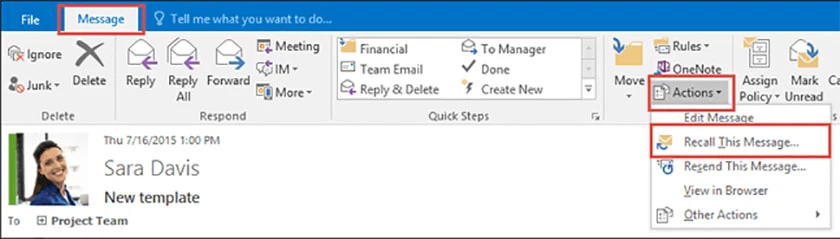
- Bước 5: Ở bên trong menu Actions vừa mở ra thì bạn nhấp chuột chọn vào Recall This Message.
Lưu ý là bạn phải cần đến tài khoản Exchange để sử dụng được tính năng này. Nếu chức năng này bị khóa, rất có thể email nơi mà bạn làm việc đã khóa chức năng này. Nếu bạn cần tìm thông tin tạo Gmail ảo để hỗ trợ công việc, hãy xem bài viết này.
- Bước 6: Sau khi bảng thông báo Recall This Message hiện lên thì bạn sẽ có đến hai lựa chọn:
- Delete unread copies of this message là Xóa những bản sao chưa đọc của tin nhắn này
- Delete unread copies and replace with a new message là Xóa những bản sao chưa đọc và thay thế bằng một tin nhắn mới. Nếu bạn chọn dòng này thì bạn tiếp tục đến bước 5.
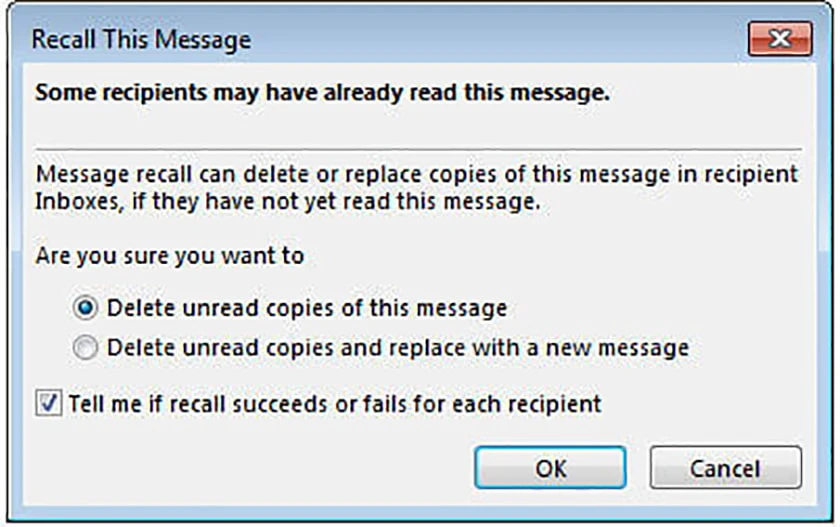
- Bước 7: Nếu bạn chọn thay bằng tin nhắn mới, Outlook sẽ đưa bạn đến giao diện viết mail như bình thường.
- Bước 8: Và lúc này bạn chỉ cần viết và sửa lại những lỗi đang có trong mail trước và nhấn vào Send để kết thúc quá trình thu hồi email đã gửi.
Mời bạn xem thêm bài viết tạo chữ ký Gmail chuyên nghiệp, đẹp mắt khi công việc của bạn thường xuyên phải trao đổi qua email các bạn nhé.
Cách thu hồi email đã gửi trong Gmail
Trong Gmail thì có cách đơn giản hơn rất nhiều để bạn thực hiện việc cách thu hồi email đã gửi trong Gmail, xong bạn cần phải kích hoạt chế độ thu hồi mail đã gửi từ trước và sau đó thì bạn mới có thể lấy lại được mail đó.
- Bước 1: Ở tài khoản Google, nhấp vào ứng dụng Gmail
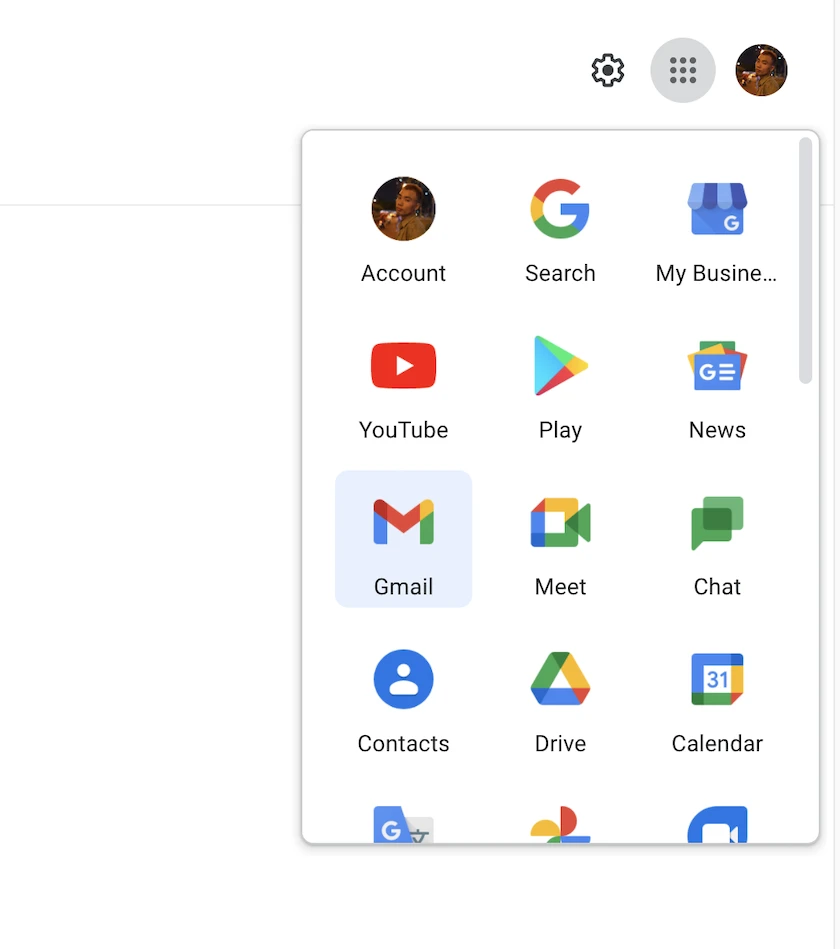
- Bước 2: Bạn chọn đến biểu tượng răng cưa và chọn vào Xem tất cả cài đặt.
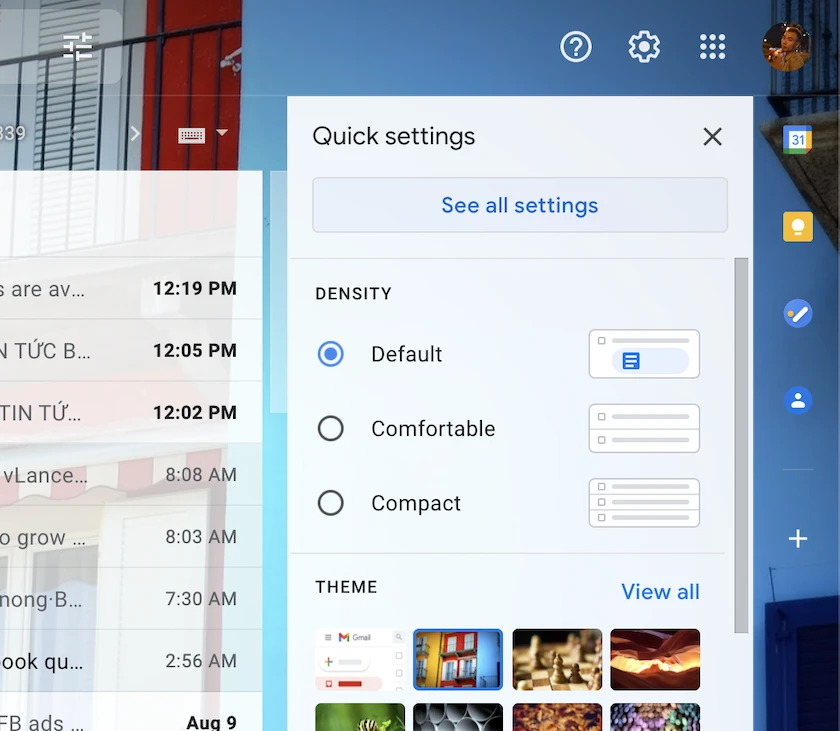
- Bước 3: Chọn đến Huỷ Gửi sau đó chọn thời gian và nhấn vào Lưu thay đổi.
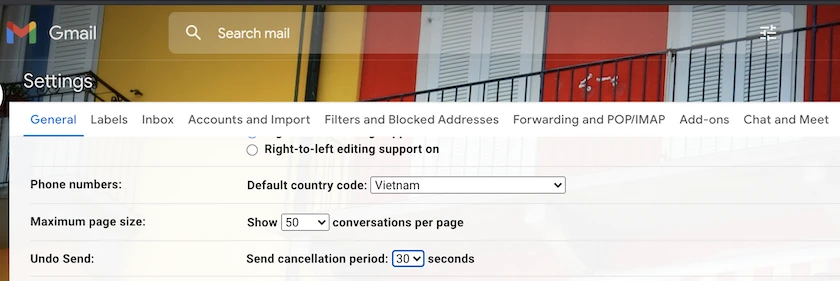
- Bước 4: Sau khi bạn đã thiết lập, từ giờ khi bạn gửi bất kỳ một email nào bên cạnh đó nó sẽ hiển thị lên một nút Hoàn tác nằm cạnh nút Xem thư.
Khôi phục tài khoản gmail khi bị mất như thế nào? Cùng xem ngay tại bài viết này nhé!
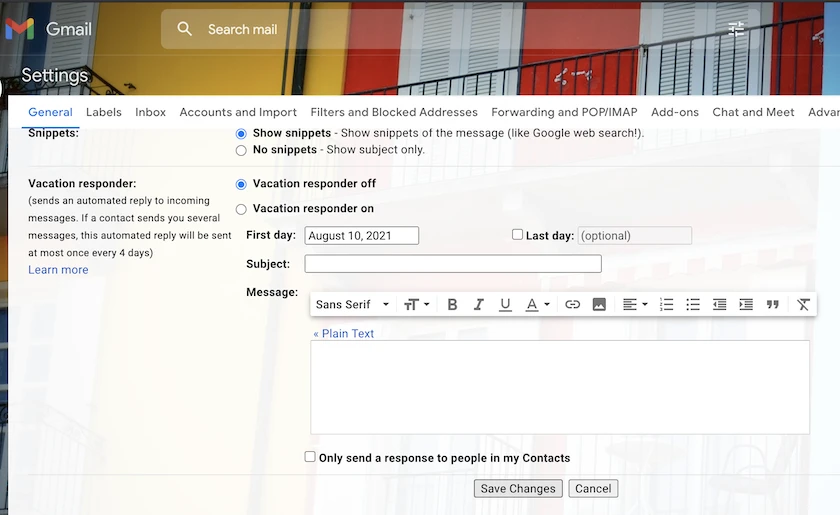 Ở các phiên bản Gmail trước, sẽ có dấu tick bật chế độ hoàn tác gửi, nhưng giờ đây, chế độ này đã được Google tích hợp vào mỗi mail được gửi đi trong Gmail. Việc của bạn chỉ là chọn thời gian mà mình có thể huỷ - hoàn tác gửi mà thôi. Để hủy thư mà các bạn gửi, hãy chọn vào Hoàn tác trong vòng 10 giây thì chức năng này sẽ tự động tắt đi. Song bạn cũng có thể cài đặt cho tính năng này đến 30s thì mới tắt để không phải vội vã mà bạn bấm nhầm.
Ở các phiên bản Gmail trước, sẽ có dấu tick bật chế độ hoàn tác gửi, nhưng giờ đây, chế độ này đã được Google tích hợp vào mỗi mail được gửi đi trong Gmail. Việc của bạn chỉ là chọn thời gian mà mình có thể huỷ - hoàn tác gửi mà thôi. Để hủy thư mà các bạn gửi, hãy chọn vào Hoàn tác trong vòng 10 giây thì chức năng này sẽ tự động tắt đi. Song bạn cũng có thể cài đặt cho tính năng này đến 30s thì mới tắt để không phải vội vã mà bạn bấm nhầm.
Những lưu ý khi thu hồi email đã gửi
Thu hồi mail là cách làm hiệu quả, chữa cháy trong những trường hợp mà bạn lỡ gửi đi mail nội dung không mong muốn. Song, bạn cũng cần biết mail không thể thu hồi được trong một số trường hợp:
- Email đã được mở. Sau khi họ đã mở được email và đọc được nó, cơ bản người đó cũng nhận được tin nhắn bảo rằng bạn muốn thu hôì và email vẫn sẽ lưu lại trên Outlook của họ,
- Email nằm trong thư mục công khai: Khi đó không chỉ một mà nhiều người khác có thể xem được mail đáng xấu hổ của bạn. Việc này sẽ không thể cứu vãn nổi,
- Email được gửi bằng ứng dụng trên điện thoại. Nếu bạn đang dùng chế độ Exchange ActiveSync dành cho Outlook trên điện thoại hoặc smart watch như Galaxy Watch hay Apple Watch thì việc thu hồi sẽ không được áp dụng.

Cách thu hồi email gửi đã lâu trong Gmail như thế nào, có được không?
Câu trả lời là 'Không'. Cách thu hồi email đã gửi lâu trong Gmail là không thể thực hiện. Cách duy nhất bạn có thể làm là gia tăng số thời gian cho phép mà Gmail giới hạn trong các thao tác gửi mail của mình thôi. Và nếu bạn là người thường xuyên bất cẩn, bạn cũng rất nên cài đặt tuỳ chọn thời gian có thể hoàn tác việc gửi mail của mình nhé.
- Bước 1: Vào icon bánh răng bên phải phía trên của giao diện Gmail và nhấp vào 'Xem tất cả chế độ cài đặt'
- Bước 2: Bấm Control + F và chọn 'Huỷ gửi'
- Bước 3: Tuỳ chọn thời gian cho phép mà bạn có thể hoàn tác thu hồi việc gửi gmail của tài khoản
- Bước 4: Kéo xuống phía dưới, nhấp vào chữ 'Lưu thay đổi'
Hướng dẫn bạn biết cách định vị gmail chính xác nhất. Click vào đây để xem.
Và trên đây là hướng dẫn chỉ dẫn cách thu hồi email đã được gửi đi thông qua Gmail và Outlook dễ dàng và đơn giản nhất. Dù vẫn tồn tại hạn chế nhưng đây là vẫn là tính năng chữa cháy rất tốt, tuy nhiên cũng đừng chủ quan mà trước khi gửi mail đi bạn hãy đọc thật kỹ và cẩn thận nhé.
Bạn đang đọc bài viết Cách thu hồi email đã gửi trong gmail, outlook tại chuyên mục Thủ thuật ứng dụng trên website Điện Thoại Vui.

Tôi là Trần My Ly, một người có niềm đam mê mãnh liệt với công nghệ và 7 năm kinh nghiệm trong lĩnh vực viết lách. Công nghệ không chỉ là sở thích mà còn là nguồn cảm hứng vô tận, thúc đẩy tôi khám phá và chia sẻ những kiến thức, xu hướng mới nhất. Tôi hi vọng rằng qua những bài viết của mình sẽ truyền cho bạn những góc nhìn sâu sắc về thế giới công nghệ đa dạng và phong phú. Cùng tôi khám phá những điều thú vị qua từng con chữ nhé!


